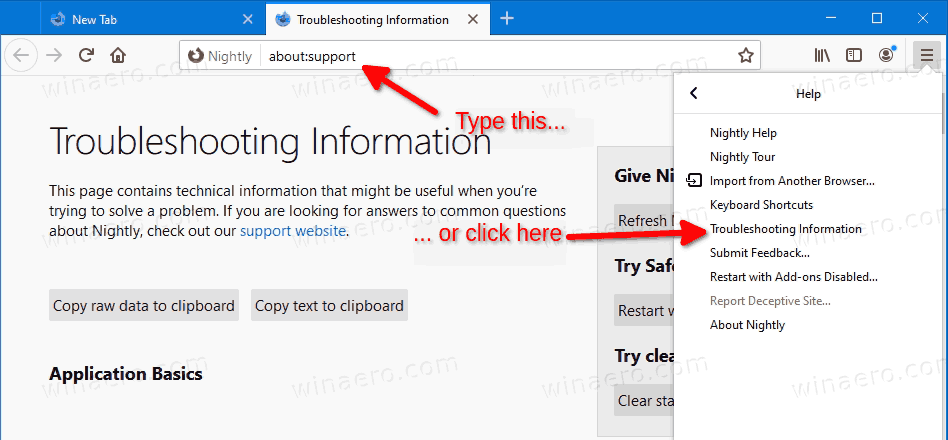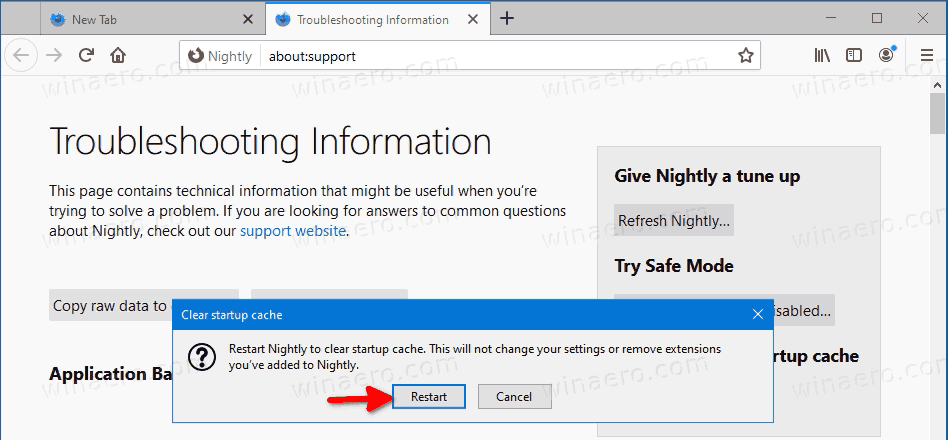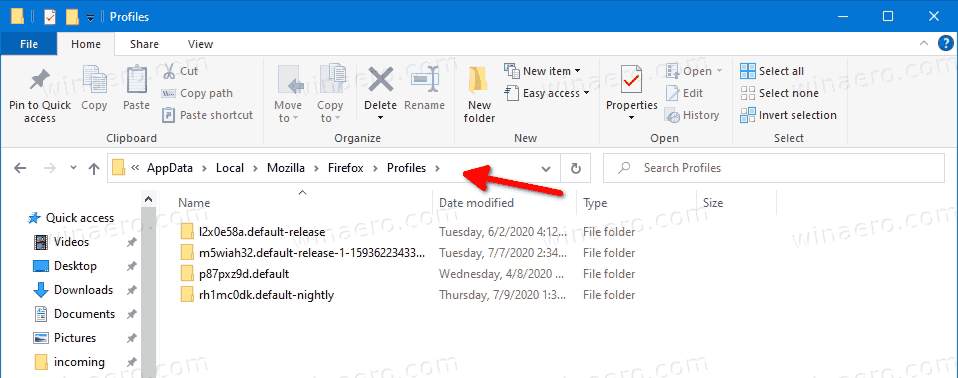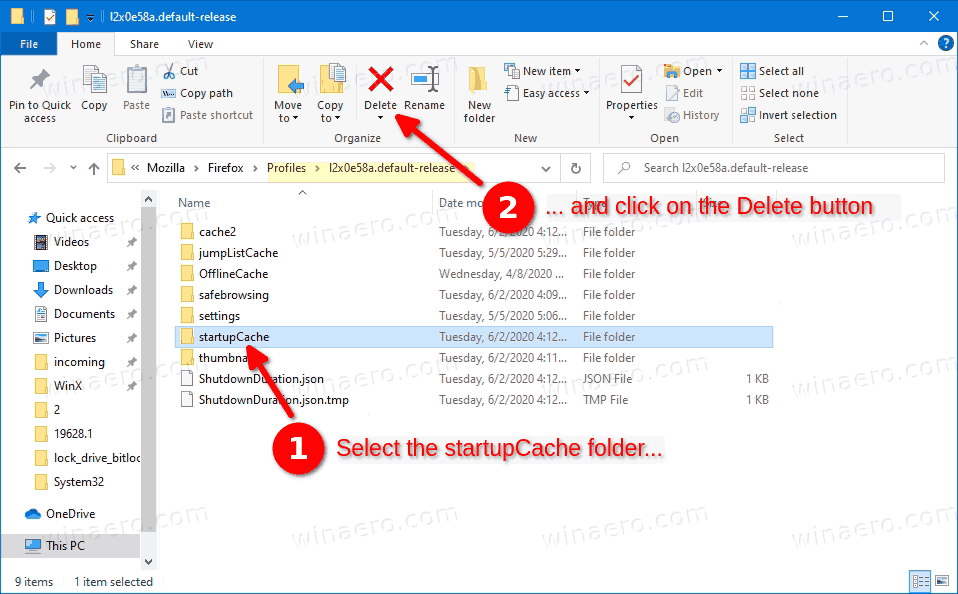Jak wyczyścić pamięć podręczną uruchamiania w przeglądarce Mozilla Firefox
Aby rozpocząć szybciej, Firefox buforuje niektóre wewnętrzne dane związane z konfiguracją oprogramowania i sprzętu. Jeśli pamięć podręczna uruchamiania jest uszkodzona, Firefox może się nie uruchomić lub uruchomić dyskretnie bez wyświetlania GUI. Istnieją dwie metody, których możesz użyć, w tym nową opcję, którą Mozilla dodała doabout: supportstrona.

Firefox to popularna przeglądarka internetowa z własnym silnikiem renderującym, co jest bardzo rzadkie w świecie przeglądarek opartych na Chromium. Od 2017 roku Firefox posiada silnik Quantum z udoskonalonym interfejsem użytkownika o nazwie kodowej „Photon”. Przeglądarka nie obsługuje już dodatków opartych na XUL, więc wszystkie klasyczne dodatki są przestarzałe i niekompatybilne. Widzieć Musi mieć dodatki do przeglądarki Firefox Quantum .
Reklama
iTunes jak zmienić lokalizację kopii zapasowej
Dzięki zmianom w silniku i interfejsie użytkownika przeglądarka jest niesamowicie szybka. Interfejs użytkownika Firefoksa stał się bardziej responsywny, a także uruchamia się zauważalnie szybciej. Silnik renderuje strony internetowe znacznie szybciej niż kiedykolwiek w erze Gecko.
Mozilla nieustannie wprowadza ulepszenia dla użytkowników Nightly. Na przykład firma dodała przydatny plik Nocne eksperymenty strona. Jest wielu fanów Firefoksa, którzy zainstalowali Nightly obok gałęzi Stable. Niektórzy używają go nawet jako podstawowej przeglądarki internetowej, chociaż jest to zły pomysł z punktu widzenia stabilności aplikacji.
Jeśli Twój Firefox ma problemy z uruchamianiem, możesz spróbować je rozwiązać, usuwając jego pamięć podręczną uruchamiania. Nie spowoduje to zresetowania ustawień przeglądarki Firefox i nie usunie rozszerzeń. Możesz skorzystać z jednej z następujących metod. Pierwsza z nich jest na razie dostępna tylko w Nightly, ale wkrótce powinna zostać udostępniona w stabilnej wersji. No to ruszamy.
Aby wyczyścić pamięć podręczną uruchamiania w przeglądarce Mozilla Firefox,
- Otwórz przeglądarkę Firefox.
- Rodzaj
about: supportw pasku adresu przeglądarki lub kliknijPomoc> Informacje dotyczące rozwiązywania problemówz menu.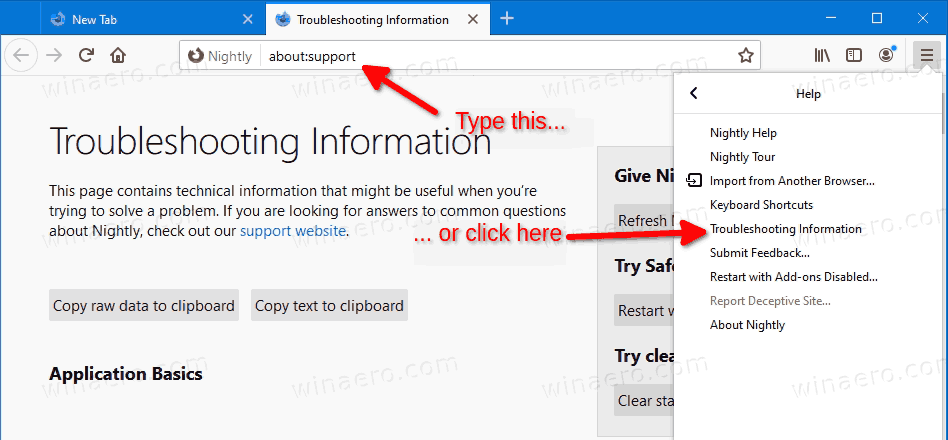
- Po prawej stronie kliknij plikWyczyść pamięć podręczną uruchamianiaprzycisk.

- W następnym oknie dialogowym kliknij plikUruchom ponownieaby potwierdzić operację.
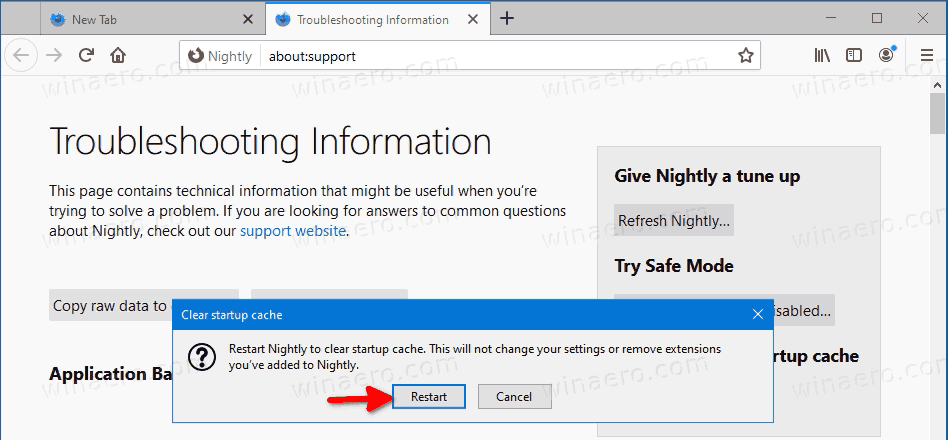
- Przeglądarka uruchomi się ponownie. Odbuduje pamięć podręczną uruchamiania.
Ponownie, ta przydatna opcja jest obecnie nowością w Nightly. Jeśli Twoja wersja przeglądarki Firefox nie zawiera powyższego przycisku na stronie Informacje o rozwiązywaniu problemów lub nie możesz uzyskać dostępu do tej strony, spróbuj wykonać następujące czynności.
jak ustawić domyślne konto Gmail?
Ręcznie wyczyść pamięć podręczną uruchamiania w przeglądarce Mozilla Firefox
- Zamknij wszystkie okna przeglądarki Firefox, jeśli jakieś są otwarte.
- otwarty Przeglądarka plików .
- Skopiuj i wklej w pasku adresu:
% userprofile% AppData Local Mozilla Firefox Profiles.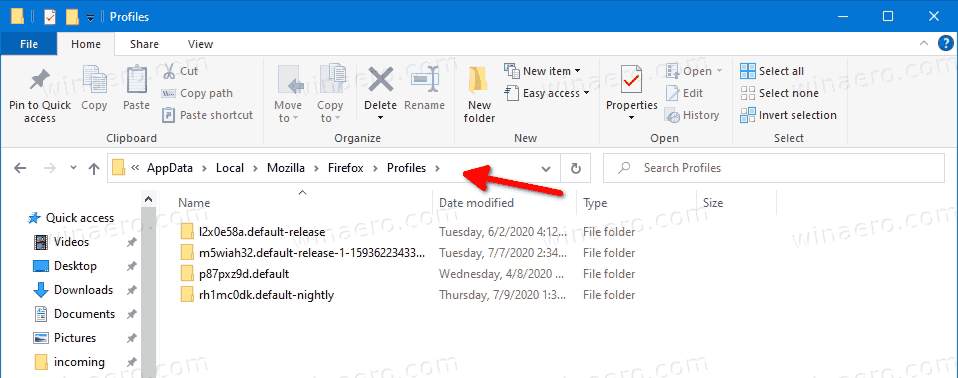
- Dla każdego wyświetlanego folderu profilu usuń plikstartupCachepodfolder.
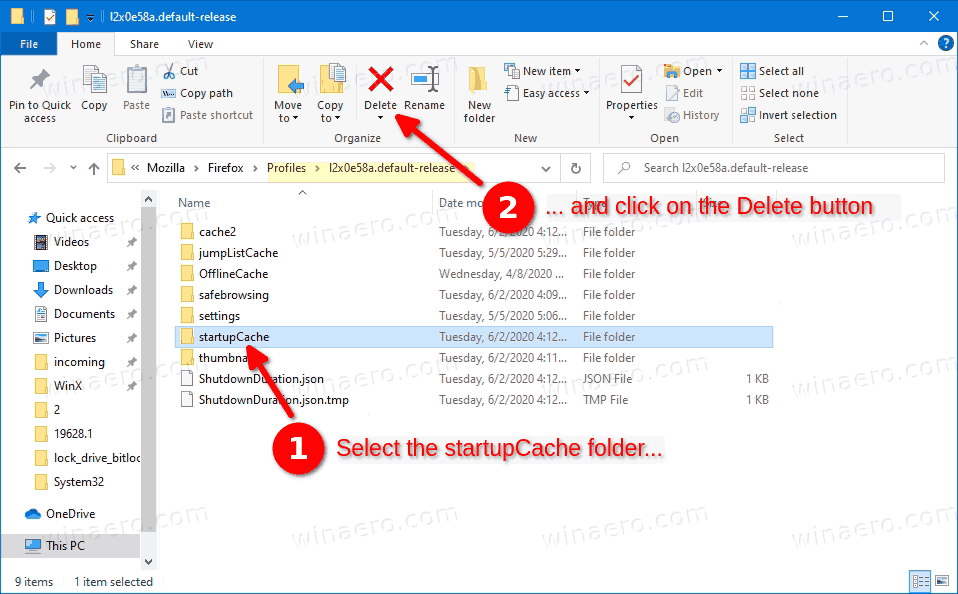
Skończyłeś.
Oczywiście opcja GUI wprowadzona w Nightly ułatwia czyszczenie pamięci podręcznej uruchamiania dla mniej doświadczonych użytkowników. Ta funkcja jest obecnie dostępna w wersji Nighly Firefox 80. Za kilka miesięcy powinna osiągnąć stabilną wersję przeglądarki Firefox.